Windows 10 Netwtw04.sys Mavi Ekran Hatasını Düzeltin
Çeşitli / / February 17, 2022
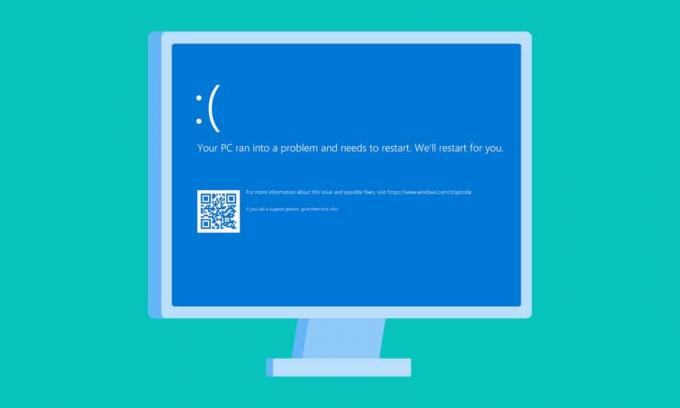
Küçük dosyalardan oluşan bir küme, işlevsel bir sonuç oluşturmak için birlikte senkronize edilir. Ancak bazı durumlarda bu dosyalardan birkaçı bozuk olabilir ve bilgisayarınızın arızalanmasına neden olabilir. Bir Windows kullanıcısı olarak bilgisayarın kusursuz çalışmasını bekleyebilirsiniz, ancak bu her zaman elde edilemez. Örneğin, Netwtw04.sys mavi ekran hatasından daha sık rahatsız olabilirsiniz ve aynı durumla karşılaşan siz değilsiniz. Ölümün Mavi Ekranı, üstesinden gelinmesi çok kolay olan yaygın bir hatadır. Bu kılavuz size Netwtw04.sys'nin ne olduğunu ve Netwtw04.sys başarısız mavi ekran hatasını nasıl düzelteceğinizi öğretecektir. Öyleyse okumaya devam et.
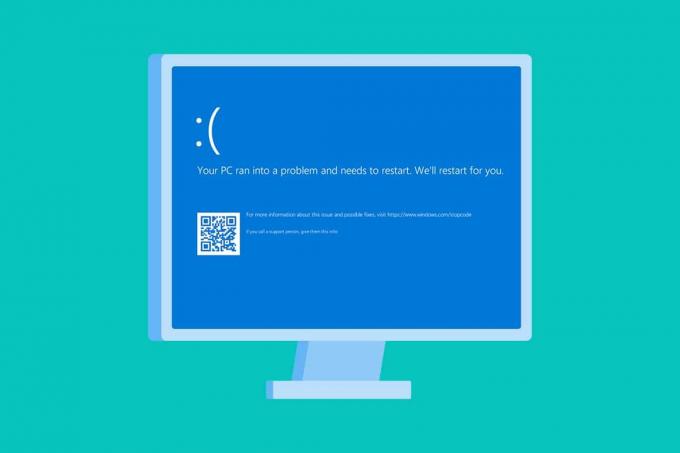
İçindekiler
- Windows 10 Netwtw04.sys Mavi Ekran Hatası Nasıl Onarılır
- Önlem Adımı: Güvenli Modda Önyükleme
- Yöntem 1: Kötü Amaçlı Yazılım Taramasını Çalıştırın
- Yöntem 2: Ağ Sürücülerini Güncelleyin veya Geri Alın
- Yöntem 3: Ağ Sürücülerini Yeniden Yükleyin
- Yöntem 4: Sistem Dosyalarını Onar
- Yöntem 5: Antivirüsü Geçici Olarak Devre Dışı Bırak (Varsa)
- Yöntem 6: Windows'u Güncelleyin
- Yöntem 7: Sistem Geri Yükleme gerçekleştirin
Windows 10 Netwtw04.sys Mavi Ekran Hatası Nasıl Onarılır
Bu Netwtw04.sys başarısız BSOD hatasını düzeltmek için sorun giderme yöntemlerini öğrenmeden önce, buna göre çözümleme adımlarını takip etmek için soruna neyin neden olduğunu bilmelisiniz. Genellikle, bilgisayarınız iki tür Netwtw04.sys BSOD hatasıyla karşılaşabilir. Aşağıda açıklanmıştır.
- DRIVER_IRQL_NOT_LESS_OR_EQUAL: PC'nizdeki Çekirdek belleği, İşletim Sistemi işlemleriniz için ayrılan toplam (RAM + Sanal) belleğin bir bölümüdür. Bilgisayarınızın kullandığı sürücüler ve işletim sistemi disk belleği ve disk belleği olmayan havuz Veri yapılarını depolamak için bellek. Disk belleği olmayan bellek havuzu, PC'nizin Çekirdeği ve sürücüleri tarafından kullanılır ve kalıcı olarak Fiziksel bellekte bulunur (hiçbir zaman disk belleğine alınmaz). IRQL (Interrupt Request Level), PC'nizin işlemcilerinden gelen kesintilerin belirli bir sırayla önceliklendirildiği bir donanım bileşenidir. Çekirdek modu sürücüsü, IRQL işlemlerinden çok sayıda sayfalanabilir bellek aldığında, yüzleşeceksin DRIVER_IRQL_NOT_LESS_OR_EQUAL hata.
- SYSTEM_THREAD_EXCEPTION_NOT_HANDLED: SYSTEM_THREAD_EXCEPTION_NOT_HANDLED genellikle bilgisayarınızı başlattığınızda oluşan bir BSOD hatasıdır. Sürücünüz PC'nizle uyumlu olmadığında, tartışılan hatayla karşılaşacaksınız. Bu hatayla karşılaştığınızda bilgisayarınız donuyor ve mavi ekran çıkıyor. Bu, özellikle işinizin ortasındayken sizi rahatsız edebilir. Bilgisayarınızı birçok kez yeniden başlattıktan sonra bile, her zaman bir BSOD hatasıyla karşılaşacaksınız.
Ancak, bu hatayla karşılaştığınızda benzer birçok hata koduyla karşılaşabilirsiniz. Sistem dosyaları (.sys dosyaları), donanım ve aygıtlar arasında istek ve yanıtlar arasında köprü kurduğundan, İşletim Sisteminizin önemli bir bileşenidir. Bu dosyalar PC'nizde bozulduğunda, bu hatayla karşılaşacaksınız. Nedenlerden bazıları
- Güncel olmayan sürücüler
- Uyumsuz sürücüler
- bozuk dosyalar
- Kötü amaçlı yazılım veya Virüs saldırısı
- Eski Windows sürümü
Önlem Adımı: Güvenli Modda Önyükleme
Bu mavi ekran hatasıyla karşılaştığınızda, bilgisayarınızı normal şekilde çalıştırmak için güvenli moda girmeniz gerekir. Bu, bilgisayarınızın herhangi bir hata yapmasını engeller ve Windows PC'yi normal şekilde açabilirsiniz. Bu, sorun giderme yöntemlerini takip etmek için sisteminizi normal şekilde başlatmak için yalnızca bir ön yöntemdir. Boş bir boş ekran gördüğünüzde güvenli moda girmek için aşağıdaki adımları izleyin.
Not: PC'nizi güvenli modda başlatmak için, bir ekranla bilginize girmeniz istenebilir. BitLocker anahtarı (şifreli bir cihazınız varsa).
PC'yi güvenli modda başlatmak için, cihazınızı tekrar tekrar kapatıp açarak yapılabilecek Windows Kurtarma Ortamı'na girmeniz gerekir.
1. basmak Windows + benanahtarlar birlikte açmak Ayarlar sisteminizde.
2. Şimdi, seçin Güncelleme ve Güvenlik.

3. Şimdi, tıklayın İyileşmek sol bölmede seçin ve Şimdi yeniden başlat altındaki seçenek Gelişmiş başlatma.
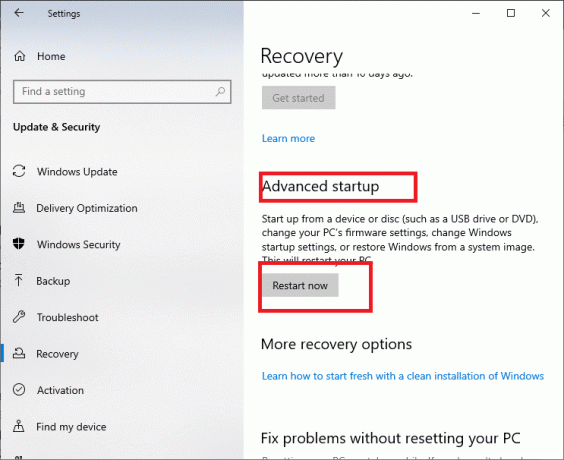
4. Şimdi, bu sefer PC'nizin tamamen yeniden başlatılmasına izin verin. içine gireceksin Windows Kurtarma Ortamı şimdi.
5. İşte, tıklayın sorun giderme.
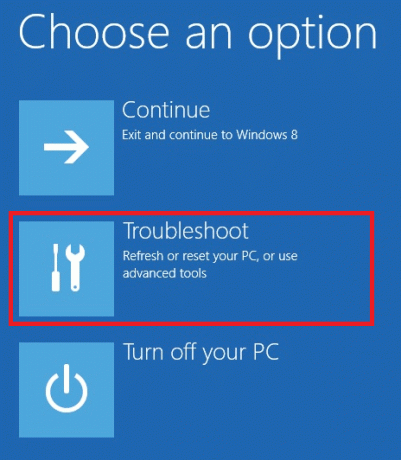
6. Şimdi, tıklayın Gelişmiş seçenekler gosterildigi gibi.
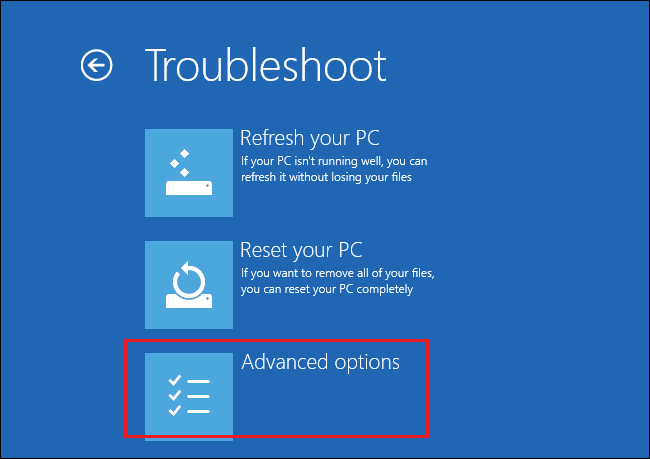
7. Şimdi, seçin Gelişmiş seçenekler bunu takiben Başlangıç Ayarları.

8. Tıklamak Tekrar başlat ve bekle Başlangıç Ayarları ekrana gelecek.
9. basın (sayı) 4 tuşu girmek Güvenli mod.
Not: Ağ erişimiyle Güvenli Modu etkinleştirmek için, 5 numara.

Bu bölüm, bu hata için sorun giderme yöntemlerinin bir listesini derlemiştir. En iyi sonuçları elde etmek için prosedürleri aynı sırayla izleyin.
Yöntem 1: Kötü Amaçlı Yazılım Taramasını Çalıştırın
Bazen, Windows defender Netwtw04.sys dosyalarındaki herhangi bir virüs veya kötü amaçlı yazılım dizisini tanımayabilir. Bu iş parçacığının üstesinden gelmek için kullanılabilecek birkaç kötü amaçlı yazılımdan koruma programı vardır. Bu kötü amaçlı yazılımdan koruma yazılımı, sisteminizi düzenli olarak tarar ve korur. Bu nedenle, bu hatayı önlemek için sisteminizde bir antivirüs taraması yapın ve Netwtw04.sys mavi ekran sorununun çözülüp çözülmediğini kontrol edin. Ardından, aşağıda belirtilen adımları izleyin.
1. Vurmak Windows + I tuşları başlatmak için aynı anda Ayarlar.
2. İşte, tıklayın Güncelleme ve Güvenlik gösterildiği gibi ayarlar.

3. git Windows Güvenliği sol bölmede.

4. Tıkla Virüs ve tehdit koruması sağ bölmedeki seçenek.

5. Tıkla Hızlı tarama Kötü amaçlı yazılım aramak için düğme.

6A. Tarama tamamlandığında, tüm tehditler görüntülenecektir. Tıklamak Eylemleri Başlat altında Mevcut tehditler.

6B. Cihazınızda herhangi bir tehdit yoksa, cihaz Mevcut tehdit yok Alarm.

Ayrıca Okuyun:Windows 10 Mavi Ekran Hatasını Düzeltin
Yöntem 2: Ağ Sürücülerini Güncelleyin veya Geri Alın
Sisteminizdeki mevcut sürücüler Netwtw04.sys ile uyumlu değilse veya güncel değilse, Netwtw04.sys mavi ekranı ile karşılaşacaksınız. Bu nedenle, söz konusu sorunu önlemek için cihazınızı ve sürücülerinizi güncellemeniz önerilir.
Seçenek 1: Sürücüyü Güncelle
Netwtw04.sys başarısız hatasını düzeltmek için ağ sürücüsünü güncellemek için bu adımları izleyin.
1. basın Windows tuşu, tip aygıt Yöneticisive üzerine tıklayın Açık.

2. çift tıklayın Ağ bağdaştırıcıları genişletmek için.
3. sağ tıklayın kablosuz ağ sürücüsü (Örneğin. Qualcomm Atheros QCA9377 Kablosuz Ağ Adaptörü) ve seçin Sürücüyü güncelle, aşağıda gösterildiği gibi.

4. Ardından, üzerine tıklayın Sürücüleri otomatik olarak ara mevcut en iyi sürücüyü otomatik olarak indirmek ve kurmak için.

5A. Şimdi, sürücüler güncellenmediyse en son sürüme güncellenecek ve yüklenecektir.
5B. Zaten güncellenmiş bir aşamadalarsa, mesaj şu şekildedir: Cihazınız için en iyi sürücüler zaten yüklü gösterilecek.

6. Tıkla Kapat pencereden çıkmak için düğmesine basın ve PC'nizi yeniden başlatın.
Windows 10'da sabit bir Netwtw04.sys başarısız hatası olup olmadığını kontrol edin.
Seçenek 2: Sürücü Güncellemelerini Geri Al
Sisteminiz düzgün çalışıyorsa ve bir güncellemeden sonra arızalanmaya başladıysa, ağ sürücülerini geri almak yardımcı olabilir. Sürücüyü geri aldığınızda, sistemde yüklü olan mevcut sürücüyü silecek ve önceki sürümü ile değiştirecektir. Bu işlem, sürücülerdeki hataları ortadan kaldırmalı ve potansiyel olarak Netwtw04.sys mavi ekran sorununu çözmelidir.
1. git Aygıt Yöneticisi > Ağ bağdaştırıcıları yukarıda gösterildiği gibi seçenek 1.
2. üzerine sağ tıklayın Wi-Fi sürücüsü (Örneğin. Intel (R) Çift Bantlı Kablosuz-AC 3168) ve seçin Özellikleri, Tasvir edildiği gibi.

3. Şuna geç Sürücü sekmesi ve seçin Sürücüyü geri al, vurgulandığı gibi.
Not: Eğer seçeneği Sürücüyü Geri Alr grileşirse, bilgisayarınızda önceden yüklenmiş sürücü dosyaları bulunmadığını veya hiç güncellenmediğini gösterir.

4. Nedeninizi belirtin Neden geri dönüyorsun? içinde Sürücü Paketi geri alma. Ardından, tıklayın Evet, aşağıda gösterildiği gibi.
5. Ardından, tıklayın Tamam Bu değişikliği uygulamak için Nihayet, PC'nizi yeniden başlatın.
Yöntem 3: Ağ Sürücülerini Yeniden Yükleyin
Sürücüleri güncellemek size Netwtw04.sys başarısız hatasını düzeltmezse, sürücüleri kaldırıp yeniden yükleyebilirsiniz. Ardından, Netwtw04.sys mavi ekran hatasını düzeltmek için aynısını uygulamak için aşağıda belirtilen adımları izleyin.
1. Başlat Aygıt Yöneticisi Windows arama menüsünden.
2. Genişletmek Ağ bağdaştırıcıları üzerine çift tıklayarak.
3. Şimdi, sağ tıklayın sürücü ve seçin Cihazı kaldır.
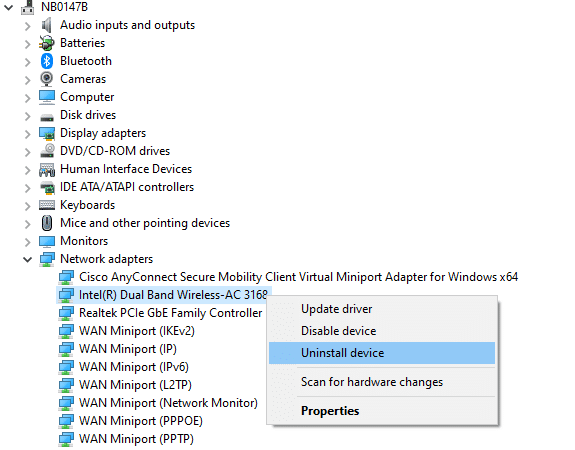
4. Şimdi, ekranda bir uyarı istemi görüntülenecektir. Kutuyu kontrol et Bu aygıtın sürücü yazılımını silin ve tıklatarak istemi onaylayın Kaldır.
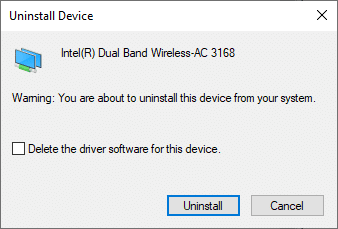
5. O zamanlar, PC'nizi yeniden başlatın.
6. Şimdi, ziyaret edin üreticinin web sitesi (Örneğin. Intel) sürücüyü manuel olarak indirmek için.

7. İndirdikten sonra, üzerine çift tıklayın indirilmiş dosya ve yüklemek için verilen talimatları izleyin.
8. gibi tüm aygıt sürücüleri için aynı adımları izleyin. ses, video, ağ, vb.
Bilgisayarınızda Netwtw04.sys başarısız mavi ekran hatasını düzeltip düzeltmediğinizi kontrol edin.
Ayrıca Okuyun:Windows 10'da Kırmızı Ekran Ölüm Hatasını (RSOD) Düzeltme
Yöntem 4: Sistem Dosyalarını Onar
Windows 10, kullanıcıların sistem dosyalarını çalıştırarak otomatik olarak taramasını ve onarmasını sağlar. Sistem Dosyası Denetleyicisi. Ek olarak, kullanıcının dosyaları silmesine ve Netwtw04.sys'in başarısız Mavi Ekranı Ölüm hatasını düzeltmesine izin veren yerleşik bir araçtır. Ardından, aynısını uygulamak için aşağıda belirtilen adımları izleyin.
1. I vur Windows tuşu, tip Komut istemi ve üzerine tıklayın Yönetici olarak çalıştır.

2. Tıklamak Evet içinde Kullanıcı Hesap Denetimi Komut istemi.
3. Tip chkdsk C: /f /r /x komut ve vur Giriş anahtarı.

4. Bir mesajla istenirse, Chkdsk çalıştırılamıyor… birim… kullanım sürecinde, sonra yazın Y ve vur Giriş anahtarı.
5. Yine, komutu yazın: sfc /scannow ve bas Giriş anahtarı çalıştırmak için Sistem Dosyası Denetleyicisi tarama.

Not: Bir sistem taraması başlatılacak ve tamamlanması birkaç dakika sürecektir. Bu arada, diğer etkinlikleri gerçekleştirmeye devam edebilirsiniz ancak pencereyi yanlışlıkla kapatmamaya dikkat edin.
Taramayı tamamladıktan sonra, şu mesajlardan birini gösterecektir:
- Windows Kaynak Koruması herhangi bir bütünlük ihlali bulamadı.
- Windows Kaynak Koruması istenen işlemi gerçekleştiremedi.
- Windows Kaynak Koruması bozuk dosyalar buldu ve bunları başarıyla onardı.
- Windows Kaynak Koruması bozuk dosyalar buldu ancak bazılarını düzeltemedi.
6. Tarama bittiğinde, tekrar başlatsenin bilgisayarın.
7. Tekrar, fırlat Yönetici olarak Komut İstemi ve verilen komutları birbiri ardına yürütün:
dism.exe /Çevrimiçi /temizleme görüntüsü /scanhealthdism.exe /Çevrimiçi /temizleme görüntüsü /restorehealthdism.exe /Çevrimiçi /temizleme görüntüsü /startcomponentcleanup
Not: DISM komutlarını düzgün bir şekilde yürütmek için çalışan bir internet bağlantınız olmalıdır.

Yöntem 5: Antivirüsü Geçici Olarak Devre Dışı Bırak (Varsa)
Antivirüs'ü sistemden kalıcı olarak kaldırmak istemiyorsanız, geçici olarak devre dışı bırakabilirsiniz, Netwtw04.sys mavi ekran hatasını düzeltmek için aşağıdaki adımları izleyin.
Not: Örnek olarak Avast Antivirus'ü gösterdik.
1. Görev Çubuğundaki Antivirüs simgesine gidin ve sağ tık üstünde.
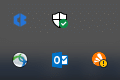
2. Şimdi, seçin Avast kalkan kontrolü seçeneğini belirleyin ve aşağıdaki seçenekleri kullanarak Avast'ı geçici olarak devre dışı bırakabilirsiniz:
- 10 dakika devre dışı bırak
- 1 saat devre dışı bırak
- Bilgisayar yeniden başlatılana kadar devre dışı bırak
- Kalıcı olarak devre dışı bırak
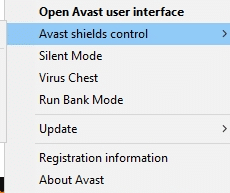
3. Size uygun olan seçeneği seçin ve ekranda görüntülenen istemi onaylayın.

4. Şimdi ana pencereye geri dönün. Burada, Avast'tan gelen tüm kalkanları kapattınız. Ayarları etkinleştirmek için, üzerine tıklayın. AÇ.
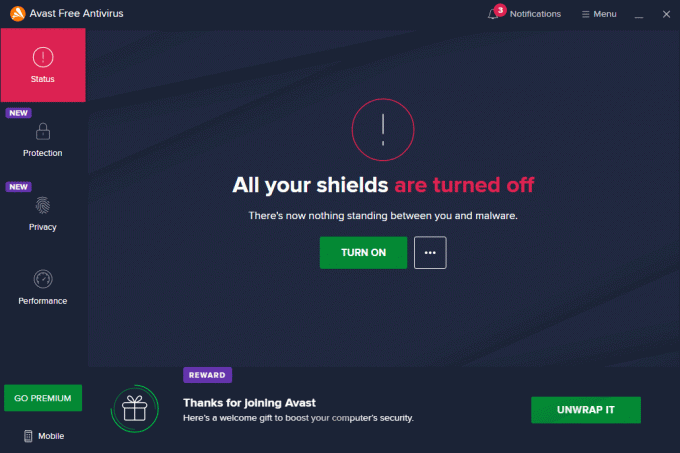
Hatayı düzeltip düzeltmediğinizi kontrol edin.
Ayrıca Okuyun:Windows 10 Dizüstü Bilgisayar Beyaz Ekranı Nasıl Onarılır
Yöntem 6: Windows'u Güncelleyin
Yukarıdaki yöntemlerle herhangi bir düzeltme almadıysanız, sisteminizde hata olma ihtimaliniz çok azdır. Microsoft, sisteminizdeki hataları düzeltmek için periyodik olarak güncellemeler yayınlar. Yeni güncellemeler yüklemek, sisteminizdeki hataları düzeltmenize yardımcı olacaktır.
Bu nedenle, sisteminizi her zaman güncellenmiş sürümünde kullandığınızdan emin olun. Aksi takdirde, sistemdeki dosyalar Netwtw04.sys dosyalarıyla uyumlu olmayacak ve Netwtw04.sys Mavi Ekran Ölüm hatasına yol açacaktır. Windows sürümünü güncellemek için verilen talimatları izleyin.
1. basmak Windows + I tuşları başlatmak için aynı anda Ayarlar.
2. Tıkla Güncelleme ve Güvenlik fayans, gösterildiği gibi.

3. İçinde Windows güncelleme sekmesine tıklayın Güncellemeleri kontrol et buton.

4A. Yeni bir güncelleme mevcutsa, tıklayın Şimdi kur ve güncellemek için talimatları izleyin.

4B. Aksi takdirde, Windows güncelse, o zaman gösterecektir. güncelsin İleti.

Ayrıca Okuyun:Windows 10 Sarı Ölüm Ekranını Düzeltin
Yöntem 7: Sistem Geri Yükleme gerçekleştirin
Daha sık olarak, bir Windows güncellemesinden sonra bu Netwtw04.sys mavi ekran hatasıyla karşılaşabilirsiniz. Netwtw04.sys başarısız sorunuyla karşılaşırsanız, sistemi geri yükle önceki sürümüne.
Not: tavsiye edilir Windows 10 PC'yi Güvenli Modda Önyükleyin Sistem Geri Yükleme ile devam etmeden önce.
1. I vur Windows tuşu, tip Komut istemi ve üzerine tıklayın Yönetici olarak çalıştır.

2. Tip rstrui.exe komutunu verin ve tuşuna basın Giriş anahtarı.
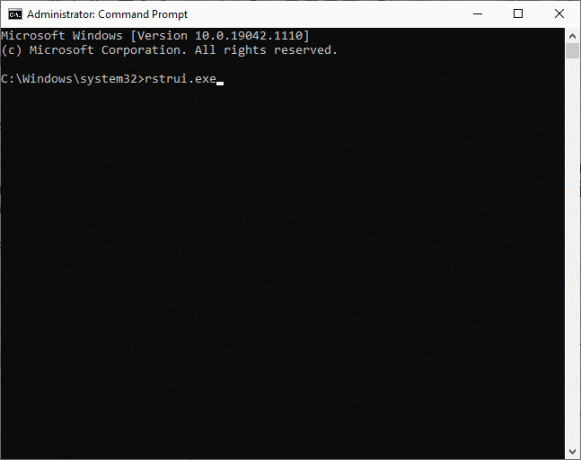
3. Şimdi, tıklayın Sonraki içinde Sistem Geri Yükleme pencere, gösterildiği gibi.
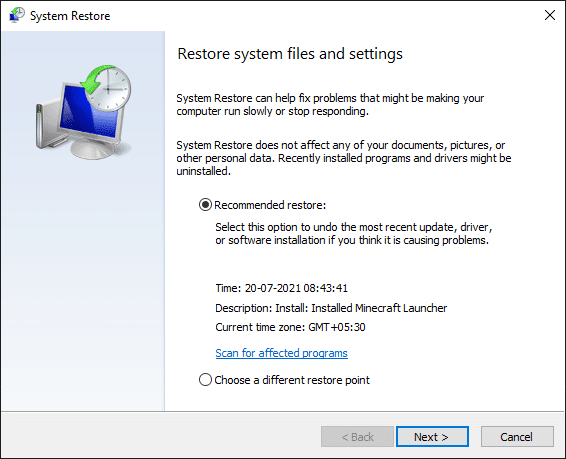
4. Son olarak, simgesine tıklayarak geri yükleme noktasını onaylayın. Bitiş buton.
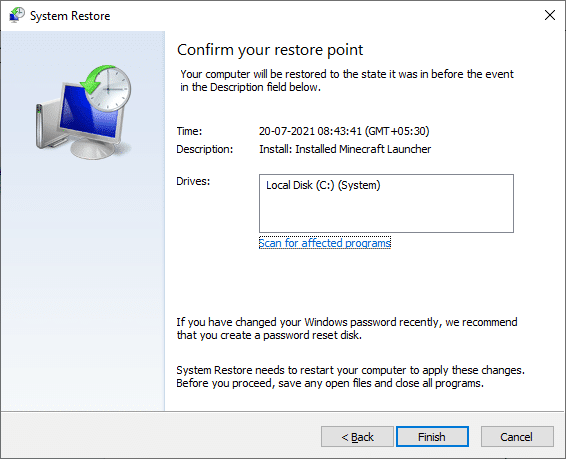
Önerilen:
- Ubuntu'da GCC Nasıl Kurulur
- Windows 10'da Uyku Düğmesi Nasıl Bulunur?
- Windows Update Yükleme Hatasını Düzeltin 0x8007012a
- Bir Pokemon Go Takımına Nasıl Katılabilirsiniz?
Bu kılavuzun yardımcı olduğunu ve düzeltebileceğinizi umuyoruz Netwtw04.sys mavi ekran Windows 10'da hata. Hangi yöntemin sizin için en iyi sonucu verdiğini bize bildirin. Ayrıca, bu makaleyle ilgili herhangi bir sorunuz / öneriniz varsa, bunları yorumlar bölümüne bırakmaktan çekinmeyin.




